פרסומת
חשבת שתוכל לחסוך קצת כסף ב- MacBook שלך על ידי בחירת דגם עם פחות שטח אחסון, ועכשיו אתה מצר על ההחלטה הזו. למרבה המזל, אינך צריך לקנות מחשב חדש לגמרי כדי להוסיף שטח אחסון נוסף.
החומרה של אפל בנויה להחזיק מעמד - יש סיכוי טוב שיש ל- MacBook שלך שנים רבות בה. אנו נראה לך אפשרויות זולות וגם מורחבות להוסיף שטח אחסון נוסף ל- MacBook שלך.
1. כוננים קשיחים חיצוניים
יתכן שכבר יש לך כונן קשיח חיצוני. הם שימושיים לגיבוי ה- Mac שלך באמצעות מכונת זמן, אבל אתה יכול גם חלוק את דיסק הגיבוי שלך והשתמש בו גם ככונן רגיל חלוק והשתמש בכונן הקשיח של מכונת הזמן שלך כדי לאחסן קבצים מדיאם הכונן הקשיח של ה- Mac שלך קטן והכונן הקשיח של Time Machine גדול, ייתכן שיהיה כדאי להשתמש בכונן הן לצרכי גיבוי והן לאחסון. קרא עוד . אביזרי אחסון זולים יחסית אלה מציעים יכולות גבוהות והם קטנים בהרבה מבעבר. בנוסף, הרוב כבר לא דורשים ספקי כוח נפרדים.
בעוד שהגודל והמחיר הפיזיים של האחסון החיצוני הצטמצמו לאורך השנים, הכוננים הללו עדיין שברירים ואיטיים. כונני הדיסק הקשיח עדיין משתמשים בסידור זרוע וגשם, מה שאומר שהם זקוקים לזמן כדי "להסתובב" ונוטים לכישלון מכני. כוננים קשיחים חיצוניים אינם עומדים היטב בפני טיפות. אתה צריך גם לשאת אותם איתך, והם תופסים את אחת מיציאות ה- USB הבודדות שיש ל- MacBook שלך. ב- MacBook חדש יותר, כנראה שתצטרך גם מתאם USB-C.
אחסון נתונים בכוננים חיצוניים עובד טוב במצבים מסוימים. אתה יכול להשתמש בהם כדי להחזיק קבצי מדיה גדולים שאינם חלק מהספריות שלך, מסמכים בארכיון וקבצי פרויקט, תמונות RAW, גיבויים ותמונות דיסק. אמנם אתה יכול לרחוב את ספריית iTunes שלך על פני מספר כרכים באמצעות אפליקציה כמו TuneSpan, אינך יכול לעשות את אותו הדבר עבור ספריית התמונות שלך שהתרחבה ללא הפסקה בלי להזיז את כל העניין.
משהו בסיסי כמו כונן USB 3.0 של האלמנטים של Western Digital יעשה את העבודה עבור רוב צרכי האחסון החיצוניים. לא משנה מה אתה קונה, וודא שזה לפחות USB 3.0.
אלמנטים WD 2TB כונן קשיח חיצוני נייד - USB 3.0 - WDBU6Y0020BBKאלמנטים WD 2TB כונן קשיח חיצוני נייד - USB 3.0 - WDBU6Y0020BBK קנו עכשיו באמזון $62.99
שורה תחתונה: דרך איטית אך חסכונית להוסיף כמות גדולה של אחסון ל- MacBook שלך. אבל אתה צריך לשאת את זה איתך וזה שביר. אולי תרצה לשמור על הכונן החיצוני שלך רק לגיבויים, ארכיונים ושימוש ביתי.
2. מערכות RAID של רעם

Thunderbolt הוא ממשק מהיר במיוחד שפותח על ידי אפל ואינטל. זהו כבל פעיל ולא תקן ה- USB הפסיבי. פירוש הדבר שהוא יכול לשאת רוחב פס הרבה יותר, מה שהופך אותו למושלם להעברה או גישה של קבצים במדיום אחסון חיצוני.
RAIDs משתמשים בשני כוננים או יותר לפיתרון אחסון גמיש. אתה יכול להשתמש ב- RAID כדי ליצור מראה כושלת של כל הקבצים שלך, לשלב כמה כוננים לנפח יחיד ולהגדיל את זמני הקריאה / הכתיבה על ידי אחסון חלקים של קבצים בכוננים שונים. מערכות מסוימות - כמו ה- LaCie 2big- בואו עם כוננים. מערכות אחרות נשלחות רק עם המערכים ומאפשרות לך למקם את הכוננים בעצמך.
LaCie 2big Dock RAID 8TB כונן קשיח חיצוני RAID כונן קשיח עם חריצי כרטיסי CF כרטיס SD, עבור יתדות נתונים מחשבים שולחניים Mac ו- PC Thunderbolt 3 USB-C USB 3.0, חודש אחד Adobe CC, שחזור נתונים (STGB8000400)LaCie 2big Dock RAID 8TB כונן קשיח חיצוני RAID כונן קשיח עם חריצי כרטיסי CF כרטיס SD, עבור יתדות נתונים מחשבים שולחניים Mac ו- PC Thunderbolt 3 USB-C USB 3.0, חודש אחד Adobe CC, שחזור נתונים (STGB8000400) קנו עכשיו באמזון $582.28
השילוב של Thunderbolt ו- RAID הוליד זן חדש של כונן חיצוני. אלה כוללים מספר מפרצים למספר כוננים קשיחים בגודל מלא. אם יש לך כסף לשרוף, אתה יכול לזרוק לשם כמה כונני מצב מוצק. רובם הם פלאג-און-פליי, תוך שהם מספקים כמות עצומה של אחסון לבחירה.
לבדוק מערכות ה- Thunderbolt RAID המומלצות שלנו 5 מערכות RAID Thunderbolt לשרת את צרכי אחסון הנתונים החיצוני שלךמערכות RAID נהדרות לאחסון חיצוני, ועם Thunderbolt 3, הן מהירות מתמיד. להלן יחידות RAID הטובות ביותר התואמות Thunderbolt. קרא עוד להוספת שטח אחסון נוסף ל- Mac שלך.
שורה תחתונה: אם אתה מחפש פיתרון גיבוי אמין, או שאתה רוצה אחסון מהיר במיוחד, RAID הוא הדרך ללכת. לרוע המזל, זו ככל הנראה האופציה היקרה ביותר ברשימה זו, תלוי במה אתה הולך. מערכות ה- RAID של Thunderbolt צריכות גם לחיות בשולחן העבודה שלך, מכיוון שהן גדולות בהרבה מכוננים חיצוניים ניידים.
3. כרטיסי SD
MacBooks ישנים כוללים חריץ לכרטיס SD, המאפשר לך להעביר מדיה במהירות מבלי לחבר את מכשיר המדיה שלך. אתה יכול גם להשתמש בחריץ כרטיס ה- SD שלך כדי להרחיב את אחסון ה- MacBook שלך. כרטיסי SD זולים מתמיד; אפילו כרטיס בעל קיבולת גבוהה כמו SanDisk Extreme Pro 256GB SDXC הוא שדרוג בר השגה.
SanDisk 256GB Extreme PRO SDXC UHS-I כרטיס (SDSDXXG-256G-GN4IN)SanDisk 256GB Extreme PRO SDXC UHS-I כרטיס (SDSDXXG-256G-GN4IN) קנו עכשיו באמזון $154.99
זכור שב- MacBooks החדשים ביותר הכוללים חריץ SD, הקלפים אינם יושבים סומקים. המשמעות היא שהם יבלטו מצד אחד של ה- MacBook שלך. התנגדויות אסתטיות בצד, זה לא אידיאלי אם אתה צפוי לזרוק את ה- MacBook שלך בשקית הדוקה. בליטה תועה עלולה לגרום נזק הן ליציאה והן לכרטיס ה- SD.
עם זאת, עם קצת טיפול, כרטיס SD יכול להציע אחסון רציני במחיר נוח יחסית. תרצה לקנות כרטיס המציע מהירויות קריאה וכתיבה מהירות; לבדוק המדריך שלנו לרכישת כרטיס SD הטוב ביותר כיצד לבחור ולקנות את כרטיס ה- SD הטוב ביותר לצרכים שלךאיזה סוג כרטיס SD מתאים לך? לא כולם זהים, אחרי הכל. להלן המפרט המינימלי אליו עליכם לכוון, בהתאם לכל פעילות או צורך נתון. קרא עוד לקבלת כמה טיפים.
שורה תחתונה: שדרוג זול שמציע מהירויות העברה נאותות, תלוי מה אתה מוציא. זו התקנה ללא טרחה, אך תצטרך לבצע חילופי בין כרטיסי SD גדולים יותר, מהירים וזולים יותר, או פיתרון אסתטי יותר.
4. שדרג את ה- SSD שלך

בכל המקבוקים המודרניים, אפל כוללת כונן מצב מוצק (SSD) ולא כונן דיסק קשיח מכני (HDD). ל- SSDs אין חלקים נעים, מה שאומר שהם הרבה פחות שבירים ומהירים משמעותית מהטכנולוגיה הישנה. אכן, הוספת SSD היא אחת הדרכים הטובות ביותר לעשות זאת לגרום למק ה- Mac שלך להרגיש כמו חדש כיצד ליצור מקינטוש, מקבוק או iMac ישנים יותררוצה לגרום למק הישנה שלך לרוץ מהר יותר? להלן מספר טיפים כיצד לגרום ל- Mac שלך להרגיש מהיר יותר, גם אם הוא סופר ישן. קרא עוד .
אם כבר יש לך SSD, חדש לא יוסיף עליית מהירות רבה. אך מכיוון שכוננים גדולים יותר נוחים ממה שהיה בזמן שקנית את המחשב שלך, האחסון המוגבר עשוי להיות שווה את זה. אתה יכול לקבל א 1TB סמסונג 860 EVO SSD במחיר שלא ניתן היה להעלות על הדעת רק לפני חמש שנים.
סמסונג SSD 860 EVO 1TB 2.5 אינץ SATA III SSD פנימי (MZ-76E1T0B / AM)סמסונג SSD 860 EVO 1TB 2.5 אינץ SATA III SSD פנימי (MZ-76E1T0B / AM) קנו עכשיו באמזון $147.75
אתה יכול לעשות שימוש חוזר ב- SSD במחשבים אחרים או במארז נייד כאשר בסופו של דבר ה- MacBook שלך מת. לכן אנו ממליצים לקנות את הקיבולת הגדולה ביותר שאתה יכול להרשות לעצמך. זכור כי שדרוג כרוך בפתיחת מארז המחשב הנייד שלך, אשר יבטל כל אחריות שיש לך במחשב שלך.
בדגמי המקבוק החדשים ביותר, ה- SSD מגיע מולחם ללוח ההיגיון. זה הופך את השדרוגים לבלתי אפשרי למעשה, לכן בדוק אם הדגם שלך ניתן לשדרוג לפני שאתה מתחייב לרכישה.
במקרים רבים, אתה יכול לקנות ערכות שדרוג הכוללות את כל הדרוש לך כדי לשדרג את האחסון של המחשב הנייד שלך. אלה כוללים הוראות ואפילו משאבי וידאו. זה מדריך לחומרים ניתנים חל על רוב המחשבים הניידים של אפל, אך קחו בחשבון שיהיו הבדלים קטנים לכל דגם. יש קמעונאים, כמו מחשוב עולמי אחר, לפצל את הערכות שלהם לפי דגם ושנה, מה שמקשה על רכישה של הלא נכון.
כדי לבצע שדרוג, תזדקק לכונן חדש של מצב מוצק, סט מברגים התואם למחשב הנייד שלך, וכונן חיצוני או מארז חיצוני לכונן הישן שלך, כך שתוכל לשבט אותו.
שורה תחתונה: זהו שדרוג האחסון המהיר ביותר שתוכלו לבצע. זהו תהליך התקנה מעורב אך פשוט יחסית שמתגמל אתכם באחסון מהיר ונטול טרחה שמגיע לכל מקום שתעשו. אבל זה בלתי אפשרי בדגמים חדשים יותר.
5. אחסון רשת

מלבד הוספת אחסון ישירות ל- MacBook שלך, אתה יכול למנף חלק מהאחסון שכבר יש לך במקום אחר בבית. זוהי דרך זולה להוסיף אחסון, מכיוון שאולי לא תצטרך לקנות שום דבר כדי להשתמש בה.
יש כמה חסרונות בגישה זו שתלויים במידה רבה בהתקנת הרשת שלך. רשת קווית תספק את המהירויות האמינות ביותר, אם כי זה מוציא במהירות של 10 ג'יגה-ביט לשנייה מכבל Cat 6 על ציוד הרשת המהיר ביותר שתוכלו לקנות.
רובנו מסתמכים על Wi-Fi ברחבי הבית לנוחיותם, והמהירות שתשיג תהיה תלויה באיכות האות. גם אם הנתב שלך דורג 150Mb / sec, אין כל התחייבות שתשיג את המהירות הזו.
תוכל להשתמש באחסון רשת ובנתונים שלו רק כשאתה באותה רשת. אם אתה מעוניין ברעיון זה, סקרנו כמה דרכים להשתמש באחסון רשת:
- השתמש מחדש ב- Mac הישן שלך כשרת קבצים השתמש ב- Mac הישן שלך כשרת או כונן NAS - הנה איךאם עדיין לא מינית חלק מהאחסון המצורף לרשת, אולי תרצה לחשוב על השימוש ב- Mac הישן שלך כשרת קבצים קפץ. קרא עוד .
- גבה את מכונת הזמן לקופסת NAS או למחשב Windows הפוך את ה- NAS או Windows שלך לשתף בגיבוי של מכונת זמןהשתמש ב- NAS שלך, או בכל שיתוף רשת, לגיבוי ה- Mac שלך עם מכונת זמן. קרא עוד .
שורה תחתונה: תיק מעורב זול במהירויות משתנות, אך זמין רק כשאתה בבית. ציוד רשת טוב יותר וכבל Cat 5e הוא דרישה מינימלית למהירויות העולות על 1 ג'יגה-בתים לשנייה, ואילו מהירויות ה- Wi-Fi נופלות.
6. אחסון בענן
אתה תמיד יכול לפנות לענן לקבלת שטח אחסון נוסף. כיסינו קבלת החלטה בין אחסון המצורף לרשת ושירותי ענן NAS מול הענן: איזו אחסון מרוחק מתאים לך?Storage Attached Storage (NAS) מחובר בין הגבול בין כונן קשיח מקומי לאחסון ענן, ומעניק לך את היתרונות של שניהם. קרא עוד לפני כן, הקפד לעשות את המחקר שלך אם אתה חושב ללכת בדרך זו.
החיסרון הגדול ביותר בשימוש בענן כמכשיר אחסון הוא המהירות, המוגבלת לכל מהירות האינטרנט שלך. הורדת קבצים מהענן אינה אידיאלית אם אתה עובד מרחוק שמשתמש לעתים קרובות בקשירת קשר לסמארטפון. כל סוג של הגבלת רוחב פס או רשתות משותפות איטיות הם גם נושא. סביר להניח שתצטרך לרכוש שטח אחסון נוסף בכדי להפוך את העבודה הזו עבורך.
אתה יכול לבחור שטח אחסון נוסף ב- iCloud אם ברצונך להשתמש בתכונות כמו iCloud Photo Library כדי לאחסן את התמונות המקוריות שלך, ולשמור רק על גרסאות מקומיות "מותאמות אופטימיזציה" ב- MacBook שלך. זה מבטיח שיש לך גישה לתמונות, עם האפשרות להוריד מקור בגודל מלא כשאתה זקוק לו. אתה יכול גם להעביר את האזנה למוזיקה שלך לפיתרון סטרימינג כמו Apple Music או Spotify, ולהאזין לפי דרישה במקום לשמור מדיה במכשיר המקומי שלך.
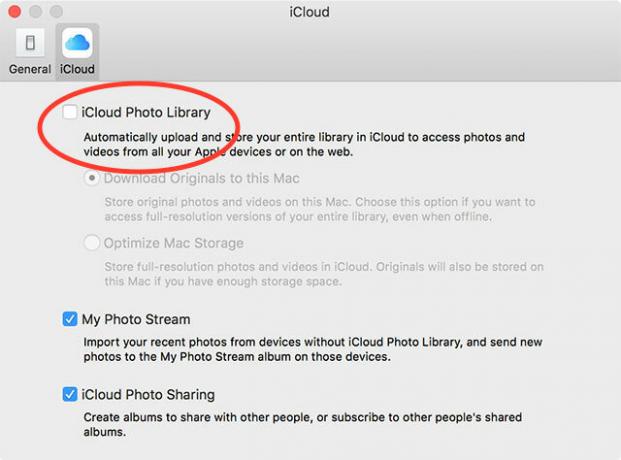
macOS מאפשר לך כעת בצע אופטימיזציה לאחסון מקומי על ידי אחסון קבצים שאינך משתמש בענן נקה את אחסון ה- Mac שלך עם סיירה או פשוט השתמש באוטומטורבין אם ברצונך להגדיל אחסון זמין באמצעות הענן או לקחת את העניינים לידיים שלך, הנה כיצד macOS סיירה יכולה לעזור להקל על העומס. קרא עוד עד שתזדקק להם. הקבצים מופיעים במחשב ה- Mac שלך כמו רגיל, אך למעשה הם מאוחסנים מרחוק עד שאתה ניגש אליהם. macOS ידאג להעלאות וההורדות עבורך, מה שאומר שתצטרך לסמוך על המחשב שלך כדי לבחור אילו קבצים יאוחסנו היכן.
שורה תחתונה: פיתרון איטי הדורש מנוי שוטף, אך תכונות כמו iCloud Photo Library ותכונה 'Optimize Storage' של macOS יכולות לעזור לגשר על הפער בין נוחות למעשיות.
שטח אחסון נוסף ב- MacBook שלך
בפעם הבאה שתרכוש מחשב נייד חדש, השיג את מירב האחסון שאתה יכול להרשות לעצמך. אמנם הזדמנות לחסוך קצת כסף עשויה להיות מפתה, אך בסופו של דבר אתה יכול לבזבז מחצית מחיי המחשב הנייד שלך בערבוב קבצים ונגמר להם החלל.
לא משנה איזה מסלול תרד, אל תפסיק להרחיב את האחסון שלך. לשקול להיפטר מתיקיות macOS תוכלו למחוק בבטחה כדי לפנות מקום רב יותר ולא לשכוח ממנו הוספת זיכרון RAM נוסף ל- Mac שלך כיצד לשדרג את ה- RAM ב- Mac שלךלמד כיצד לבדוק אם אתה יכול להחליף את ה- RAM של ה- Mac שלך, היכן לקנות זיכרון RAM, וכיצד לשדרג אותו במדריך השדרוג הזה ל- Mac RAM. קרא עוד כדי לשדרג אותו עוד יותר.
טים הוא סופר עצמאי שחי במלבורן, אוסטרליה. תוכלו לעקוב אחריו בטוויטר.


